デザイナーが選ぶマウス&キーボード2022年!
長年使っていたLogicool Craftキーボードがぶっ壊れた
事の始まりはカナダに留学していた息子にあれやこれや頑張ってもらって購入したLogicoolのCraft というキーボードの挙動が妙になったことでした。
当時5万円くらいかけて個人輸入した、こだわりのキーボードでしたが、どうにも挙動が怪しい。
バックライトが点いたり消えたり。。。
もう5年も使ったので新調しようということになりました。
どうしてもUS配列がほしい
日本語JIS配列のキーボードって本当に意味がわかりません。カナ入力なんてしたことないし、変換/無変換とかいう意味不明のキーがあるJISキーボードはスペースバーが狭いのでイラレもPhotoshopも使いにくい。
どうしてもUS配列が欲しいんです。
でも、大好きなLogicoolの正規販売ルートで手に入るUS配列は極めて選択肢が少ないんです。
件のCraftとというモデルのUS配列は日本で並行輸入とかでなければ手に入りません。
入手には大変苦労がありましたが、そもそもCraft のノブはほとんどつかっていなかったというオチがありました。。。
名前にfor Macとある理由
で、結局Logicool MX800M というモデルを購入することに決めました。このモデルfor Macというサブタイトルがついてます。
否、Windowsだって全然使えます。単純にキートップにWindows用のAlt とかWindows キーがプリントされていないだけ。
Option とプリントされているところはAlt だし、Command とプリントされているところはWin キーとして機能します。
キートップにWindows用のプリントがないのでMac専用ということになっているんですね。
このモデルはMacにしか使えないという認識の方もいるようですが、それは間違いです。
現にこの記事はMX800M で、Windows 11で書いています。
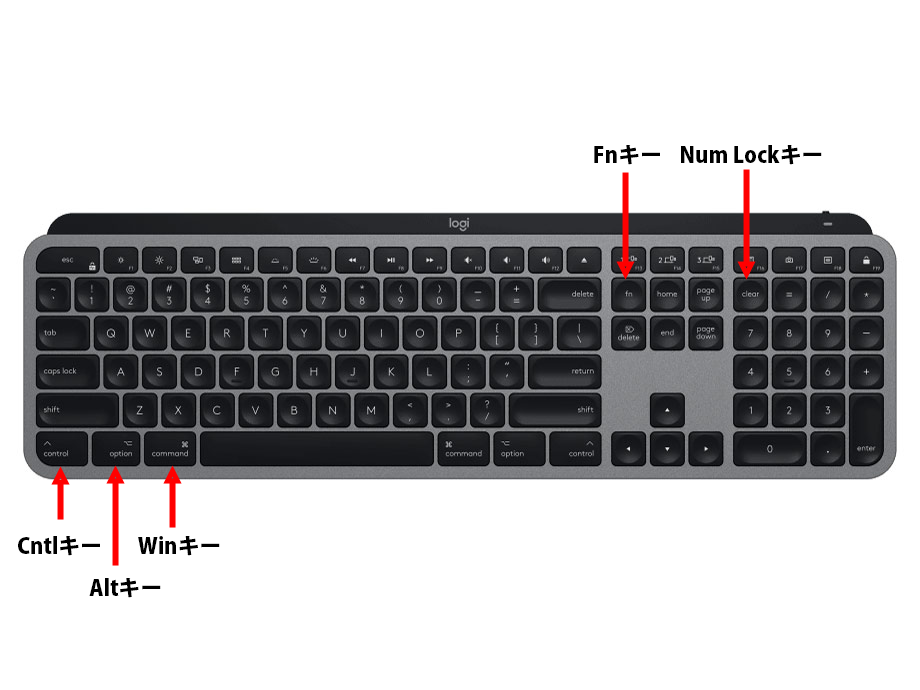
ちょっと注意したいのがファンクションキー。テンキーの左横の本来Insert とかがあるあたりのfn というキーを押しながら、上面のF1 –F19 までを押すことでファンクションキーが使えます。
以前はスペースバーの近所にありました。
また、fn とESC で普通のファンクションキー<>音量調節などの特殊機能とモードを切り替えることも可能です。
MX800Mの特徴
見た目
テンキーもあって、かなり重厚なイメージ。その見た目通り結構重たいです。持ち歩かない使い方ならむしろ重たいほうがキーボードがガチャガチャと動かないので、このほうが良い気がしています。
手を近づけるとバックライトが点灯して、キートップが見やすくなります。このイルミネーション機能をオフにしておくと、満充電からなんと5ヶ月間充電なしで使えるようです。
機能
充電ポートはUSB-C。キーボードにはスイッチがあって電源をオフにすることも可能です。Logicoolが提供する専用のソフトウェアOptions を使って様々な設定をキーにアサインすることが可能で、最新のOptions +ベータ にも対応しています。
OptionsとLogicoolのMXシリーズのマウスをインストールすることで実現するFlowは筆者のようにWindowsとMacを同時に使うのに最高に適しています。異なったOS間でマウスを持ち帰ることもないし、キーボードも1台で済む。コピペまでもが可能になります。
結局MX800MはWinユーザーに正解?
完全に正解です。Craftのノブは結局使わなかったし、ノブなしで十分。しかも公式ストアでUS配列を購入しようとしたら一択、まさしくこのMX800Mしかない。
さらに神機能のFlowも、MXなので完全対応。
一択に変わりないです。
それではマウスは?
依然、ロジクール MX MASTER 3 アドバンスド ワイヤレスマウス for Macです。
これも、なぜかfor Macとありますが、Flowも使えるし毎日Windowsで使っています。
for Macという呪文でMacユーザーの取り込みを考えたんでしょうね。でも同時にWinユーザーを失っている気がします。
2022年のクリエイター向けマウス&キーボードの結論
ズバリ、マウス は依然として
ロジクール MX MASTER 3 アドバンスド ワイヤレスマウス for Mac !
キーボード はLogicool MX800M でキマリです。
見た目、性能、間違いありません。格好だけでもないし性能だけでもありません、両立しています。
機能を高次元で実現しているのがLogicoolが提供するFlow。
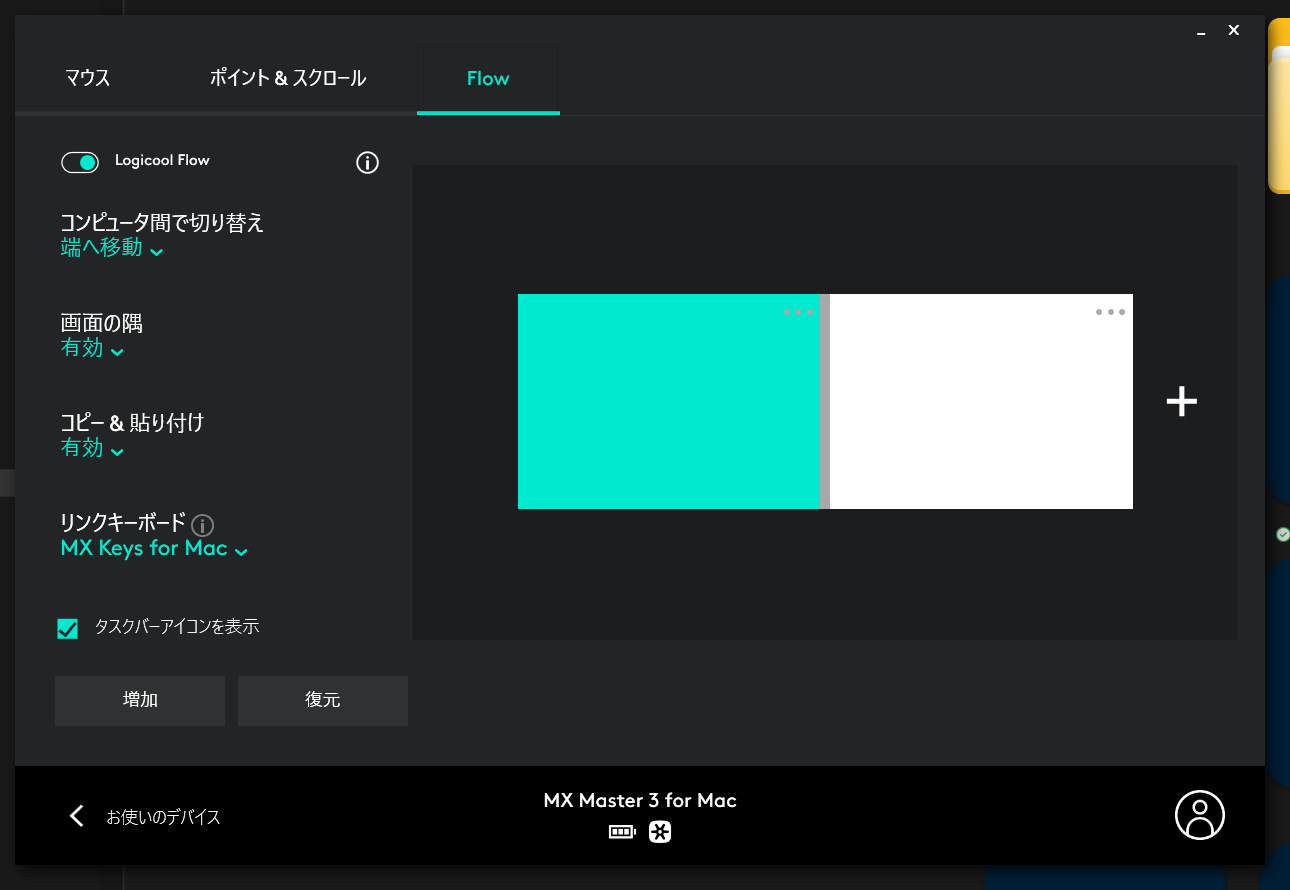
このように認識しているコンピュータの画面位置を指定することでひとつのキーボードマウスで異なったOS間でもマウスポインタを移動するだけで、ボタンなどを押すことなく使うことができるようになります。
さらにすごいのはコピ&ペーストまでもが可能なことです。つまり、
- Macでメールを読んでいて文中に仕事の文字原稿がきたのでその部分をコピー。
- マウスをそのまますーっと左のWindows側へもっていくと画面端で勝手にマウスがWindows側に移動。同時にキーボードも切り替わる。
- イラレなどで文字ツールを選択してペーストすると、Macでコピーした文字列が入力される!
コレ一回味わってしまうと、もうナシではムリな体になります。
-
デザイナーが選ぶマウス&キーボード2022年!の関連リンク










